Nakoniec, po vydaní systému Windows 8.1 8. apríla 2014, spoločnosť Microsoft vydala svoju novšiu verziu systému Windows 10 dňa 29. aprílath Júna 2015. Pretože takmer 110 miliónov ľudí si nainštalovalo Windows 10 na svoje PC, Notebooky a povrch do dátumu; stálo by za to vedieť, z čoho sa vychádza Windows 10 skutočne používajú. Počas vydania systému Windows 10 spoločnosť Microsoft uviedla, že nevydá žiadnu novšiu verziu systému Windows NT, ale OS bude pravidelne aktualizovať. Taktika, ktorú Microsoft používa pri výchove k novším verziám Windows 10, je rovnaká ako taktika operačného systému LINUX. Ak ste zaregistrovaní v programe Windows Insider pre vývojárov a používate ich technický náhľad pre Windows 10, musíte vedieť, ktorá verzia systému Windows 10 je nainštalovaná vo vašom počítači alebo notebooku. Nasledujúce kroky ukážu, ako môžete nájsť aktuálny verzia Windows 10 na vašom PC / notebooku: -
Odporúčané -: Kroky na kontrolu stavu aktivácie systému Windows 10
Kroky, ako spoznať aktuálne zostavenie systému Windows 10 na vašom PC / notebooku
Metóda 1:
Zistiť verziu Windows 10 build vo WinVer
- Napíš „Windows Key + R”Na vašom PC / notebooku.
- Dorazí dialógové okno Spustiť.
- Zadajte nasledujúci príkaz “víťaz”V príkazovom riadku.
- Nasledujúci príkaz vygeneruje cestu k dialógovému oknu „O systéme Windows“ aktuálneho zostavenia systému Windows 10.
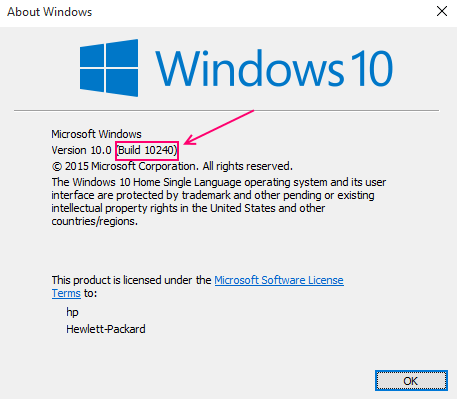
- V tomto dialógovom okne môžete sledovať zostavenú verziu systému Windows 10. Číslo verzie sa zobrazuje vedľa verzie systému Windows 10.0
Metóda 2: S CMD
Z príkazového riadka detekujte verziu Windows 10 build
- Do počítača / notebooku zadajte „Windows Key + R“. Dorazí dialógové okno Spustiť.
- Zadajte príkaz „cmd“. Zobrazí sa dialógové okno príkazového riadku.
- Prvý riadok v príkazovom riadku zobrazí verziu systému Windows 10 spolu s číslom jeho zostavenia.
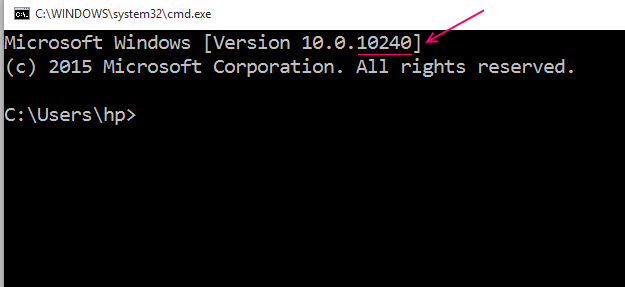
Podrobnejšie informácie získate stlačením nasledujúceho príkazového riadku, ktorý je uvedený nižšie:
systeminfo
„Systeminfo“ obsahuje informácie týkajúce sa operačného systému a jeho hardvérových vlastností.
Zvyšné informácie možno vynechať a príslušné údaje je možné zobraziť pomocou nasledujúceho príkazu (Ak konkrétne chcete iba číslo zostavy):
systeminfo | findstr Stavať
Metóda 3: S Regsitry
Zistite v registri číslo zostavenia systému Windows 10
Register v systéme Windows 10 obsahuje všetky potrebné informácie týkajúce sa aplikačného softvéru, systémového softvéru, hardvéru a programov v operačnom systéme. Funkcie registra sú podobné ako v databáze. Ak chcete zistiť informácie o verzii, musíte postupovať podľa tejto metódy:
Do počítača / notebooku zadajte „Windows Key + R“.
Dorazí dialógové okno Spustiť. Do príkazového riadku zadajte príkaz „regedit“. Tým sa otvorí Editor databázy Registry.
Prejdite na nasledujúci kľúč databázy Registry, ktorý je popísaný nižšie:
HKEY_LOCAL_MACHINE -> SOFTWARE -> Microsoft -> Windows NT -> CurrentVersion
V pravom stĺpci môžete extrahovať všetky informácie týkajúce sa čísla zostavenia a verzie systému Windows 10.
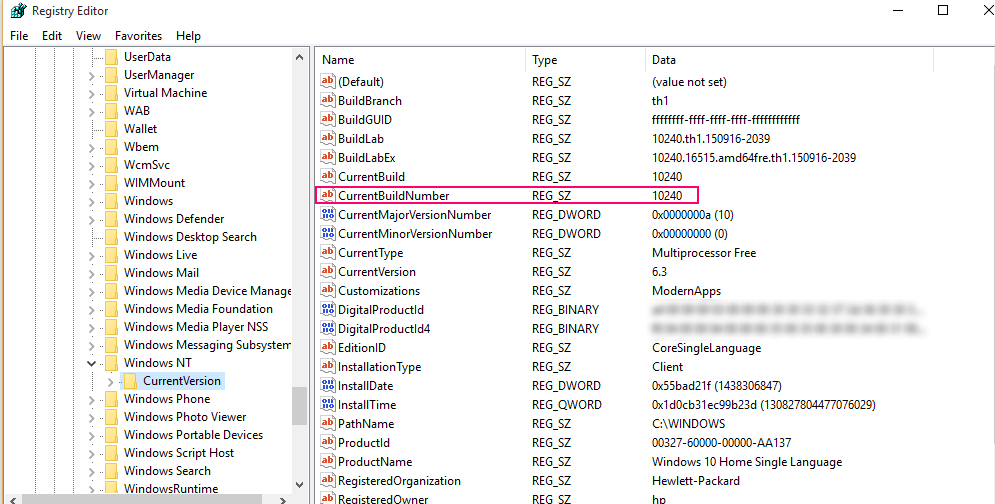
Dúfam, že kroky uvedené vyššie poskytnú užitočné výsledky používateľom, ktorí majú v systéme Windows 10 nové skúsenosti, pretože by tak ľudia dostali informáciu o tom, ktorú verziu systému Windows 10 momentálne používajú.


